Σημείωση: Θέλουμε να σας παρέχουμε το πιο πρόσφατο περιεχόμενο βοήθειας στη γλώσσα σας όσο πιο σύντομα γίνεται. Αυτή η σελίδα έχω μεταφραστεί μέσω αυτοματοποιημένης διαδικασίας και ενδεχομένως να περιέχει γραμματικά λάθη και ανακρίβειες. Ο σκοπός μας είναι αυτό το περιεχόμενο να σας φανεί χρήσιμο. Μπορείτε να μας ενημερώσετε στο κάτω μέρος αυτής της σελίδας εάν οι πληροφορίες σάς φάνηκαν χρήσιμες; Εδώ θα βρείτε το άρθρο στα Αγγλικά , για να το συμβουλεύεστε εύκολα.
Η Microsoft Access 2013 είναι ένας χώρος συγκέντρωσης για όλους τους τύπους δεδομένων και τα εξωτερικά δεδομένα δεν αποτελούν εξαίρεση. Μπορείτε να εισαγάγετε το αρχείο BDCM που περιέχει έναν τύπο εξωτερικού περιεχομένου και να το συνδέσετε με τα εξωτερικά δεδομένα στη βάση δεδομένων της Access στον υπολογιστή-πελάτη σας. Τα δεδομένα είναι μόνο για ανάγνωση, αλλά μπορείτε να τα ανανεώνετε περιοδικά.
Σημείωση: Στην περίπτωση αυτήν, σε αντίθεση με άλλα προϊόντα του Office, το cache χρόνου εκτέλεσης του προγράμματος-πελάτη των Υπηρεσιών συνδεσιμότητας εταιρικών δεδομένων δεν χρησιμοποιείται για το συγχρονισμό με την εξωτερική λίστα, κατά την πρόσβασή σας στα εξωτερικά δεδομένα.
Σημαντικό: Πρέπει να έχετε. Microsoft .NET Framework 4 ή νεότερη έκδοση εγκατεστημένο στον υπολογιστή-πελάτη σας. Μπορείτε να κάνετε λήψη του από το Microsoft .NET Framework 4.
Για περισσότερες πληροφορίες, ανατρέξτε στο θέμα Εύρεση περιεχομένου σχετικά με εξωτερικά δεδομένα.
Σε αυτό το άρθρο
Πριν ξεκινήσετε
Η εργασία με εξωτερικά δεδομένα απαιτεί διάφορες προαπαιτούμενες εργασίες για να ενεργοποιηθεί η ασφαλής πρόσβαση στα δεδομένα. Οι παρακάτω πληροφορίες θα σας βοηθήσουν να προγραμματίσετε τα επόμενα βήματά σας. Επίσης, εάν αντιμετωπίζετε προβλήματα όταν προσπαθείτε να εργαστείτε με εξωτερικά δεδομένα, αυτές οι πληροφορίες μπορούν να σας βοηθήσουν να εντοπίσετε το ζήτημα. Για να αποκτήσετε πρόσβαση στα εξωτερικά δεδομένα, εσείς ή ο διαχειριστής πρέπει να κάνετε τα εξής:
Προετοιμασία της εξωτερικής προέλευσης δεδομένων Ένας διαχειριστής ίσως χρειαστεί να δημιουργήσετε ένα λογαριασμό και να εκχωρεί δικαιώματα στην προέλευση δεδομένων για να βεβαιωθείτε ότι τα κατάλληλα άτομα έχουν πρόσβαση στα δεδομένα και ότι τα δεδομένα δεν καταλήγουν στο λάθος χέρια. Σε μια εξωτερική βάση δεδομένων, ο διαχειριστής μπορεί επίσης να θέλετε να δημιουργήσετε συγκεκριμένα πινάκων, προβολών, ερωτήματα, και ούτω καθεξής, για να περιορίσετε τα αποτελέσματα σε ακριβώς τι απαιτείται και στη βελτίωση της απόδοσης.
Ρύθμιση παραμέτρων του SharePoint υπηρεσιών και λογαριασμών Ο διαχειριστής πρέπει να ενεργοποιήσει τις υπηρεσίες συνδεσιμότητας εταιρικών δεδομένων και υπηρεσία ασφαλούς αποθήκευσης διαπιστευτηρίων.
Ρύθμιση παραμέτρων της υπηρεσίας ασφαλούς αποθήκευσης διαπιστευτηρίων Ο διαχειριστής πρέπει να κάνει τα εξής: καθορίσει την καλύτερη λειτουργία πρόσβασης για τα εξωτερικά δεδομένα προέλευσης, δημιουργία εφαρμογής-στόχου, και να ορίσει τα διαπιστευτήρια για την εφαρμογή προορισμού.
Ρύθμιση παραμέτρων υπηρεσιών συνδεσιμότητας εταιρικών δεδομένων Ο διαχειριστής πρέπει να βεβαιωθείτε ότι ο χρήστης που δημιουργεί το εξωτερικού περιεχομένου έχει τύπο δικαιωμάτων στο χώρο αποθήκευσης μετα-δεδομένων συνδεσιμότητας εταιρικών δεδομένων και ότι κατάλληλους χρήστες έχουν πρόσβαση σε τύπο εξωτερικού περιεχομένου που βασίζεται στην εξωτερική λίστα.
Δημιουργία τύπου εξωτερικού περιεχομένου Ένας χρήστης πρέπει να καθορίσετε έναν τύπο εξωτερικού περιεχομένου που περιέχει πληροφορίες σχετικά με συνδέσεις, πρόσβαση, μεθόδους λειτουργίας, στήλες, φίλτρα και άλλα μετα-δεδομένα που χρησιμοποιούνται για την ανάκτηση δεδομένων από εξωτερική προέλευση δεδομένων.
Εξαγωγή του αρχείου BDCM από προϊόντα SharePoint
Ένα αρχείο BDCM είναι ένα αρχείο XML που περιέχει όλες τις πληροφορίες που ορίζονται για έναν τύπο εξωτερικού περιεχομένου. Λάβετε υπόψη τα ακόλουθα όταν χρησιμοποιείτε ένα αρχείο BDCM με την Access 2013:
-
Υποστηρίζονται μόνο οι απλές δομές δεδομένων και όχι οι ιεραρχικές δομές.
-
Υποστηρίζονται οι ακόλουθοι τύποι .Net: System.Boolean, System.Char, System.String, System.Int32, System.Int16, System.Double, System.DateTime, System.GUID. Οποιοσδήποτε άλλος τύπος .Net μετατρέπεται σε κείμενο.
Για να δημιουργήσετε ένα αρχείο BDCM, κάντε ένα από τα εξής:
Microsoft SharePoint Designer 2013
-
Στο Microsoft SharePoint Designer 2013, ανοίξτε την τοποθεσία του SharePoint που περιέχει τον τύπο εξωτερικού περιεχομένου.
-
Στο αριστερό παράθυρο, στην περιοχή Αντικείμενα τοποθεσιών, επιλέξτε Τύποι εξωτερικού περιεχομένου.
-
Επιλέξτε τον τύπο εξωτερικού περιεχομένου που θέλετε να χρησιμοποιήσετε.
-
Κάντε δεξί κλικ στην επιλογή και, στη συνέχεια, κάντε κλικ στην εντολή Εξαγωγή μοντέλου BDC.
-
Στο παράθυρο διαλόγου Εξαγωγή μοντέλου BDC, πληκτρολογήστε το όνομα του μοντέλου και κάντε κλικ στο κουμπί OK.
-
Στο παράθυρο διαλόγου Αποθήκευση αρχείου ως, μεταβείτε σε μια τοποθεσία και, στη συνέχεια, κάντε κλικ στην επιλογή Αποθήκευση.
Χώρος αποθήκευσης μετα-δεδομένων των Υπηρεσιών συνδεσιμότητας εταιρικών δεδομένων
Σημείωση: Για να εκτελέσετε αυτήν την εργασία, πρέπει να είστε διαχειριστής συστοιχίας, ο διαχειριστής της εφαρμογής υπηρεσίας συνδεσιμότητας εταιρικών δεδομένων, και να έχετε δικαιώματα επεξεργασίας στο μοντέλο και σε όλα τα εξωτερικά συστήματα που περιέχονται στο μοντέλο.
-
Στην τοποθεσία Web κεντρικής διαχείρισης, στην ενότητα Διαχείριση εφαρμογών, κάντε κλικ στην επιλογή Διαχείριση εφαρμογών υπηρεσίας.
-
Κάντε κλικ στη στήλη Όνομα της γραμμής που αντιστοιχεί στην εφαρμογή Υπηρεσίας συνδεσιμότητας εταιρικών δεδομένων.
-
Στην Κορδέλα, στην ομάδα Προβολή, κάντε κλικ στην επιλογή Μοντέλα BDC.
-
Στη σελίδα "Μοντέλα BDC", επιλέξτε το μοντέλο.
-
Στην Κορδέλα, στην ομάδα Μοντέλα BDC, κάντε κλικ στην επιλογή Εξαγωγή.
-
Στη σελίδα "Εξαγωγή", στο πεδίο Τύπος αρχείου, επιλέξτε Μοντέλο και, στη συνέχεια, στην ενότητα Ρυθμίσεις για προχωρημένους, επιλέξτε έναν ή περισσότερους τύπους πόρων για εξαγωγή:
-
Για να εξαγάγετε τα μεταφρασμένα ονόματα για τους τύπους εξωτερικού περιεχομένου σε συγκεκριμένες τοπικές ρυθμίσεις, κάντε κλικ στην επιλογή "Μεταφρασμένα ονόματα".
-
Για να εξαγάγετε ιδιότητες για τύπους εξωτερικού περιεχομένου, κάντε κλικ στην επιλογή "Ιδιότητες".
-
Για να εξαγάγετε δικαιώματα για τύπους εξωτερικού περιεχομένου, κάντε κλικ στην επιλογή "Δικαιώματα".
-
Για να εξαγάγετε ένα διακομιστή μεσολάβησης συγκεκριμένης υλοποίησης που χρησιμοποιείται για σύνδεση με το εξωτερικό σύστημα, κάντε κλικ στην επιλογή "Διακομιστές μεσολάβησης".
-
-
Εάν έχετε αποθηκεύσει ένα σύνολο πόρων που μπορεί αργότερα να εξαχθεί για χρήση σε συγκεκριμένο περιβάλλον, στο πεδίο Χρήση προσαρμοσμένων ρυθμίσεων περιβάλλοντος, πληκτρολογήστε το μοναδικό όνομα που σχετίζεται με τις ρυθμίσεις του συγκεκριμένου περιβάλλοντος για εξαγωγή.
-
Κάντε κλικ στο κουμπί Εξαγωγή.
Εμφανίζεται η θέση του δικτύου όπου βρίσκεται το αρχείο.
Εισαγωγή του αρχείου BDCM στην Access 2013
-
Στην Access 2013, κάντε κλικ στις επιλογές Εξωτερικά δεδομένα > Υπηρεσία Web.
-
Στο κάτω τμήμα του παραθύρου διαλόγου Δημιουργία σύνδεσης με δεδομένα υπηρεσίας Web, κάντε κλικ στην επιλογή Εγκατάσταση νέας σύνδεσης.
-
Στο παράθυρο διαλόγου Επιλέξτε αρχείο ορισμού σύνδεσης, αναζητήστε και επιλέξτε το αρχείο BDCM.
Δημιουργία συνδεδεμένου πίνακα βάσει του εισηγμένου αρχείου BDCM
-
Στην Access 2013, κάντε κλικ στις επιλογές Εξωτερικά δεδομένα > Υπηρεσία Web.
Το παράθυρο διαλόγου Δημιουργία σύνδεσης με δεδομένα υπηρεσίας Web εμφανίζει τους πίνακες δεδομένων που παρέχει η υπηρεσία Web. Για παράδειγμα, εάν συνδεθήκατε στην υπηρεσία Web AdventureWorks, ενδέχεται να δείτε κάτι όπως το εξής:
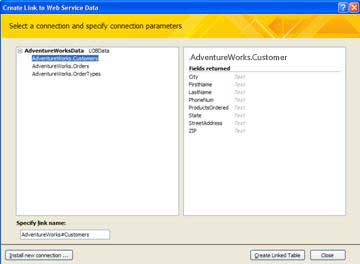
-
Εάν είναι διαθέσιμη, στην περιοχή Ορισμός τιμών προαιρετικών παραμέτρων, εισαγάγετε μια τιμή παραμέτρου για κάθε παράμετρο που θέλετε να χρησιμοποιήσετε για το φιλτράρισμα ή τον περιορισμό των εξωτερικών δεδομένων.
-
Επιλέξτε τον πίνακα που θέλετε να χρησιμοποιήσετε.
-
Κάντε κλικ στην επιλογή Δημιουργία συνδεδεμένου πίνακα.










